LINEの初期設定は単純!初期設定の方法と5つの注意点

日本で大人気のSNSと言えばLINEですよね。プライベートからビジネスまで幅広く活用されています。
そんなLINEですが、初めてやってみようと考える人にとって、初期設定は少しややこしいですよね?
初期設定はどうすれば良いのでしょうか?
スポンサーリンク
最初にLINEをインストールしよう
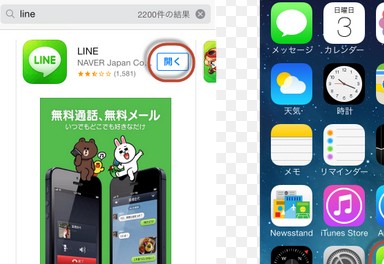
LINEを始めるには、まずアプリをインストールしなければなりません。
インストール方法は色々ありますが、iPhoneなら「Apple store」、androidなら「google play」からインストールが可能です。
スマホ購入時に、すでにLINEアプリが導入されている場合は、そのアイコンをタップして最新バージョンにアップデートをすればすぐに使えるようになります。
LINEをインストールして設定を行う
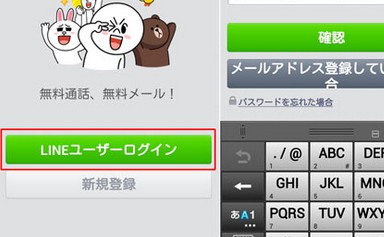
LINEがインストールできたら、いよいよ初期設定に入ります。LINEを起動して、「ログイン」の下にある「新規作成」をタップします。
「利用登録」という画面が出てきますが、ここで必要なのは一番下にある「電話番号入力欄」に自身が使っている電話番号を入力します。国やキャリアなどは触る必要はありません。
電話番号を入力したら「番号認証」をタップして、利用規約に同意をします。
電話番号に間違いがなければ「確認」をタップすると、電話番号宛にショートメッセージ(SM)が届きます。
ショートメッセージには4ケタの認証番号が記載されていますので、「確認」をタップした先で求められる入力欄に該当する番号を入れてあげます。
そして「次へ」をタップして「友だち追加設定」を「オン」にして、「次へ」をタップします。
友だちが自動的に自分を友だち登録にしてほしくない場合は、この項目をオフにします。
この部分は全ての設定が完了した後でも変更が可能です。
続いてLINEで使う名前を入力して「登録」をタップすれば、初期設定は全て完了となります。
この部分で扱う名前は必ずしも本名でなくて構いません。
ニックネームやハンドルネームでも良いのですが、相手が自分だと判断できるような名前が理想です。
スポンサーリンク
初期設定時に注意してほしい5つのこと
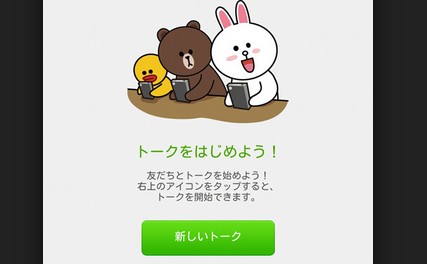
LINEで最初に登録する初期設定ですが、名前と友だち追加設定などは後でも変更が可能です。
最初は、特に悩まずに適当に入力してしまっても大丈夫でしょう。
難しい設定などは一切ありませんので、初めて試みる人でもすぐに慣れてしまいます。
案外触ってみると、「簡単だな」と驚かれるかもしれません。
とても簡単な初期設定の方法ですが、後々困らないようにするために、いくつかの注意点があります。
初期設定で登録するほとんどは、後から変更が可能なので、もし「心配だな」という項目があったら変更をしておきましょう。
注意してほしい点は、以下の通りです。
- アドレス帳送信
- 友達自動追加のオフ
- 「IDの検索を許可」をオフ
- 知らない人からの勝手なメッセージがこないようにする
- 「友達への追加を許可」をオフ
1:アドレス帳送信
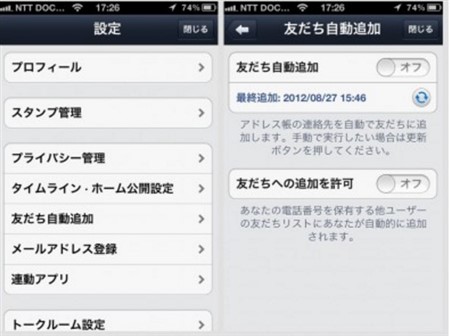
LINEをインストールすると、LINEのサーバー上に電話帳の記録が登録されます。
LINEのサーバー上にあるデータベースと照合をし、相手の電話帳に登録されている状態であれば「知り合いかも?」に表示させて、繋がりを強化するのが目的です。
電話番号等の個人情報が外部に漏れるということはなく、他の用途にも絶対に使用しないと、LINEの公式では表明しています。
しかしながら、アドレス帳の内部をサーバー上に登録されるのに抵抗を感じる人もいるのではないでしょうか?
そうした不安を感じているのであれば、初期設定時の「アドレス帳の送信」をしないように、このステップを飛ばしてしまいましょう。
友達の登録が少し面倒になりますが、お互い顔見知りで現実世界でも接点があるなら、「ID検索」や「スマートフォンを振る」ことにより登録が可能です。
アドレス帳の送信は、後からでも変更できるので、最初は様子見として送信しないようにしておくと安心ですよ。
スポンサーリンク
2:友達自動追加のオフ
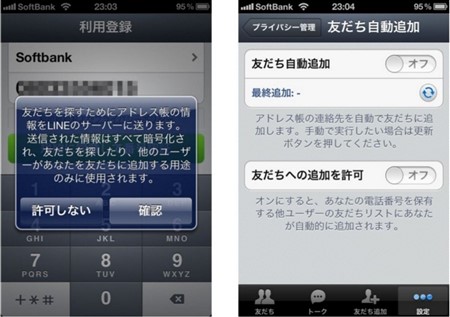
初期設定の状態ですと、自分の電話帳に登録されている人が、もしLINEをしていたならば自動的に友達に追加されてしまいます。
電話帳の中には、もうめっきり連絡を取っていない古い友人などもたくさん残されている場合もあるでしょう。
そんな人と、LINEで友達になったとしても、相変わらず連絡を取らないでしょうし、タイムラインに投稿した自分の内容を閲覧されもしちゃいます。
それが嫌ならば、設定において「友達自動追加」をオフにしましょう。
やり方は、「設定」から「プライバシー管理」に進み、「友達自動追加」をタップします。
ここで「友達自動追加」の項目があるので、ここを「オフ」にしてください。
スポンサーリンク
3:「IDの検索を許可」をオフ
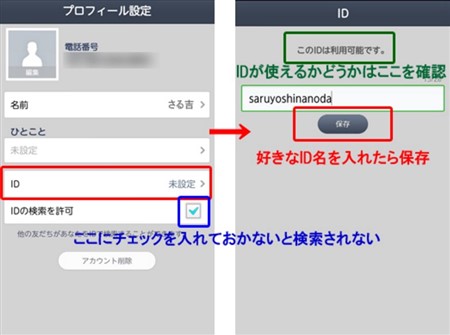
IDを登録している人限定ですが、「IDの検索を許可」は、なるべくならオフにしておくと良いでしょう。
LINE上に登録する「名前」として、IDを登録しておくと友達を追加する際にとても便利です。
ところが、「IDの検索を許可」にしておくと、まったく知らない人が適当にIDを入力して登録をしてくる可能性があります。
「このIDを知っているということは、友達かも」と思い、登録してみたら全く知らない人だったという場合もありますから、できるだけ検索の許可はしないようにしましょう。
やり方は、「設定」から「プライバシー管理」を選択し、「IDの検索を許可」をオフにすれば完了です。
スポンサーリンク
4:知らない人からの勝手なメッセージがこないようにする
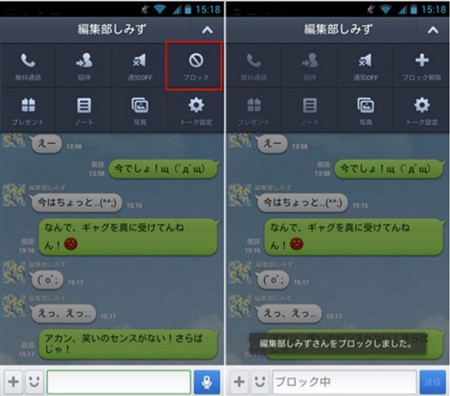
友達一覧に、知らない人がいたり連絡を取りたくない場合には、設定においてその相手をブロックしましょう。
ブロックすることにより、相手からこちらに対してアクションをしても、こちら側には全く反映されないので「友達登録されていない」のと同じ状況となります。
LINEは親しい友達とのコミュニケーションツールですので、知らない人等がいると思わぬトラブルが起こる心配もありあすよね?
ブロック方法は簡単で、iphoneでは「友達一覧」でブロックしたい友達をタップして、左右にスワイプ後に「ブロック」を押せば完了です。
androidの場合は、友達一覧から、ブロックしたい友達を長押しして「ブロック」を選択すれば完了。
スポンサーリンク
5:「友達への追加を許可」をオフ
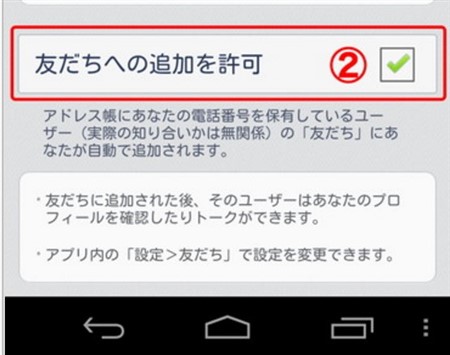
「友達への追加を許可」は、初期設定時にはオンになっていますが、これをオンにしていると相手の電話帳に登録されていると自動的に、友達一覧の候補に表示されてしまいます。
たとえこちら側のアドレス帳から削除した人であっても、相手側に電話番号の情報が登録されていれば表示されてしまうのです。
この機能は便利な反面、思わぬトラブルの原因にもなりかねないので、すぐにでもオフにしたいところ。
オフにするには、「設定」から「プライバシー管理」にとび、「友達自動追加」をタップします。
「友達自動追加」の画面が表示されたら、「友達への追加を許可」をオフにすれ完了です。
いかがでしたか?
LINEの初期設定方法は、項目も少ないのでシンプルな仕上がりになっています。
後に変更も可能ですから、最初はあまり悩まずに入力できるというのも嬉しいですね。

















































